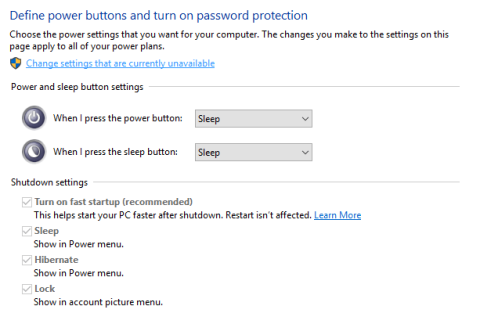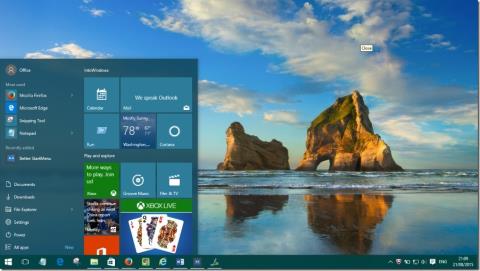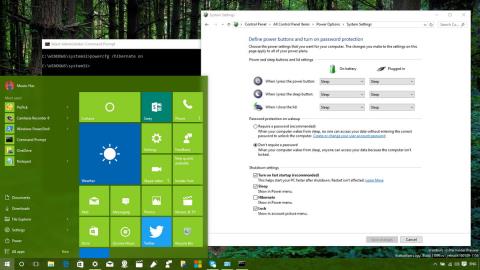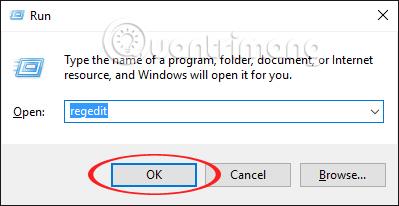Ponuka Štart je jedným z hlavných prvkov operačného systému Windows 10. Najmä ponuka Štart v systéme Windows 10 je prispôsobiteľnejšia ako iné operačné systémy.
Mnoho používateľov systému Windows 10 sa však pri tejto funkcii cíti nepríjemne, pretože rýchlosť zavádzania je „pomalá ako slimák“.

1. Prečo sa ponuka Štart spúšťa tak pomaly?
Dôvodom, prečo sa ponuka Štart spúšťa pomaly, je to, že spoločnosť Microsoft ukladá príliš veľa vizuálnych efektov a predchádzajúcich animácií, aby bola ponuka Štart menej nudná.
Ak chcete, aby sa ponuka Štart spustila rýchlejšie, stačí maximalizovať a minimalizovať všetky efekty dostupné v systéme Windows 10.
2. Zrýchlite spustenie ponuky Štart v systéme Windows 10
Krok 1:
Stlačením kombinácie klávesov Windows + R otvorte dialógové okno Spustiť.
Krok 2:

V dialógovom okne Spustiť zadajte Sysdm.cpl a stlačením klávesu Enter otvorte dialógové okno Vlastnosti systému.
Krok 3:

V okne Vlastnosti systému kliknite na kartu Rozšírené.
Krok 4:

V časti Výkon kliknutím na položku Nastavenia otvorte dialógové okno Možnosti výkonu.
Krok 5:

V dialógovom okne Možnosti výkonu na karte Vizuálne efekty uvidíte zoznam vizuálnych efektov zobrazených pre funkcie v systéme Windows 10.
Tu zrušte začiarknutie časti Animovať okná pri minimalizácii a maximalizácii a potom kliknutím na tlačidlo Použiť zrýchlite spustenie ponuky Štart.
Pozrite si niekoľko ďalších článkov nižšie:
Veľa štastia!